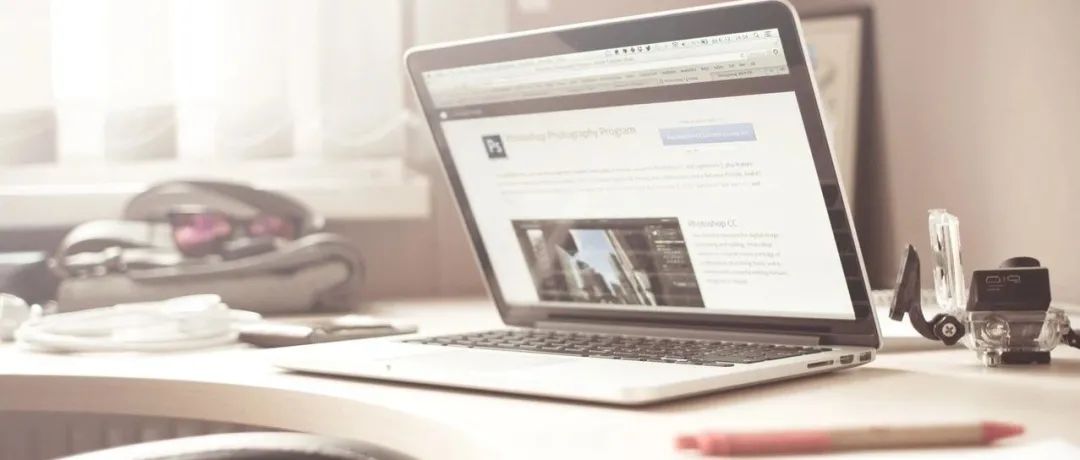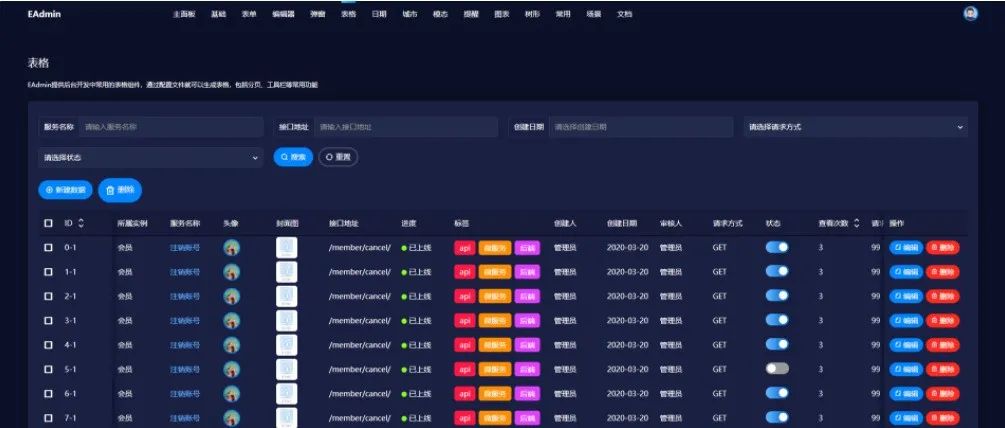我司Spring Boot 项目打包 + Shell 脚本部署详细总结,太有用了!
点击上方“Java技术江湖”,选择“设为星标”
回复”666“获取全网最热的Java核心知识点整理
本篇和大家分享的是 Spring Boot 打包并结合 Shell 脚本命令部署,重点在分享一个shell 程序启动工具,希望能便利工作;
profiles指定不同环境的配置 maven-assembly-plugin打发布压缩包 分享shenniu_publish.sh程序启动工具 linux上使用shenniu_publish.sh启动程序
profiles指定不同环境的配置
通常一套程序分为了很多个部署环境:开发,测试,uat,线上 等,我们要想对这些环境区分配置文件,可以通过两种方式:
通过application.yml中编码指定 profile.active=uat 方式指定 通过mvn中profiles来区分不同环境对应的配置文件夹,人工可以手动在idea勾选生成不同环境的包(推荐)
这里我们要讲的是第二种,首先在mvn中配置如下内容:
1
2
3 node
4
5
6 node
7 ${scripts_packageName}
8 ${scripts_bootMain}
9
10
11 true
12
13
14
15 node1
16
17 node1
18 ${scripts_packageName}
19 ${scripts_bootMain}
20
21
22
23 node2
24
25 node2
26 ${scripts_packageName}
27 ${scripts_bootMain}
28
29
30
节点粗解:
id:用来指定不同环境配置文件所在的目录,如下我这里:
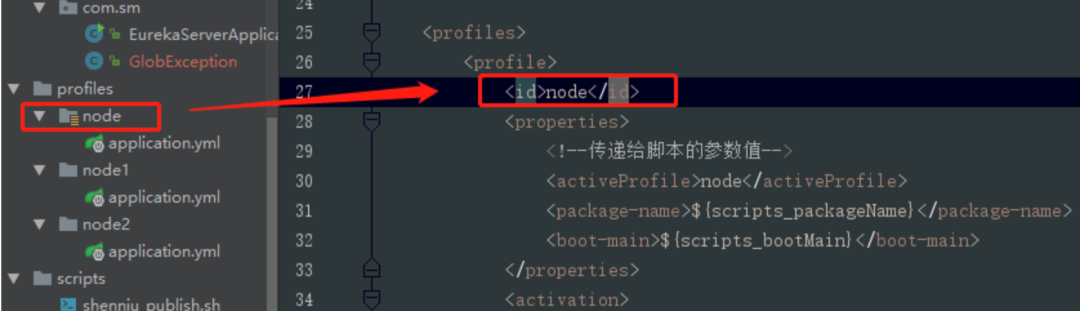
properties:该节点中的节点是可作为参数传递给其他配置文件,如我这里的package-name节点值就可以在另外的assembly.xml或者shell脚本文件中通过${package-name}获取到,如下:

activeByDefault:指定默认环境配置文件夹
maven-assembly-plugin打发布压缩包
对于springboot程序打包,可以分为jar和war,这里是jar包;有场景是咋们配置文件或者第三方等依赖包不想放到工程jar中,并且把这些文件压缩成一个zip包,方便上传到linux;此时通过maven-assembly-plugin和maven-jar-plugin就可以做到,mvn的配置如:
1
2 org.apache.maven.plugins
3 maven-jar-plugin
4 2.6
5
6
7 false
8
9 true
10 lib/
11 ${scripts_bootMain}
12
13
14
15
16 **/*.yml
17 **/*.properties
18 **/*.xml
19 **/*.sh
20
21
22
23
24 make-a-jar
25 compile
26
27 jar
28
29
30
31
32
33
34 org.apache.maven.plugins
35 maven-assembly-plugin
36 2.4
37
38
39
40
41 ${project.basedir}/src/main/assembly/assembly.xml
42
43
44
45
46 make-assembly
47 package
48
49 single
50
51
52
53
值得注意的地方如下几点:
mainClass节点:用来指定启动main函数入口类路径,如这里的:com.sm.EurekaServerApplication excludes节点:排除主jar包中配置等一些列后缀文件,因为我们要包这些配置文件放到主包外面 descriptor节点:用来指定assembly插件对应的assembly.xml配置文件
有了上面mvn配置,我们还需要assembly.xml的配置,这里提取了结合shell脚本发布程序的配置:
"http://maven.apache.org/ASSEMBLY/2.0.0" xmlns:xsi="http://www.w3.org/2001/XMLSchema-instance"
xsi:schemaLocation="http://maven.apache.org/ASSEMBLY/2.0.0 http://maven.apache.org/xsd/assembly-2.0.0.xsd
http://maven.apache.org/ASSEMBLY/2.0.0 ">
${activeProfile}
zip
false
false
${package-name}-${activeProfile}/lib
false
${project.basedir}/src/main/profiles/${activeProfile}
${package-name}-${activeProfile}/conf
**/*
${project.basedir}/src/main/scripts
**/*
777
777
true
${project.build.directory}
${package-name}-${activeProfile}/
*.jar
重点节点介绍:
formats节点:把配置文件和jar包等压缩成什么文件格式,这里可以有:zip,tar等 fileMode节点:指定scripts目录下脚本文件(这里是:shenniu_publish.sh)在linux上文件权限为777 filtered节点:脚本中参数变量为pom的profiles中properties的值(该配置,是把mvn中属性值映射生成到sh文件中,如:${package-name})
完成上面配置后,此时我们可以通过idea上勾选切换不同环境来打zip包,如图:
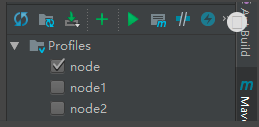
分享shenniu_publish.sh程序启动工具
上面步骤完成了zip格式的发布包,我们再分享下启动程序的shell脚本,该脚本具有的功能如:
解压zip+启动jar包 启动jar包 停止对应jar运行 重启jar程序
目前该shell中封装了两种启动jar命令的方式:
java -cp java -jar
如图命令格式:
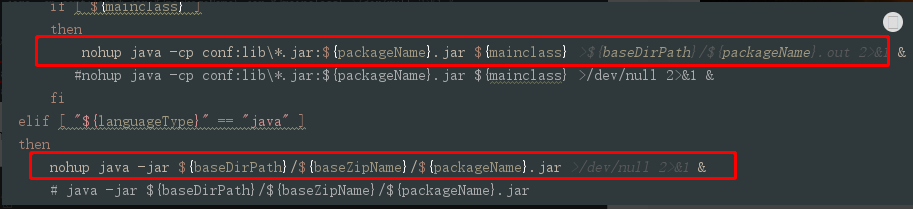
来看全部的shell代码:
#!/usr/bin/env bash
#可变参数变量
languageType="javac" #支持 java,javac,netcore 发布
#参数值由pom文件传递
baseZipName="${package-name}-${activeProfile}" #压缩包名称 publish-test.zip的publish
packageName="${package-name}" #命令启动包名 xx.jar的xx
mainclass="${boot-main}" #java -cp启动时,指定main入口类;命令:java -cp conf;lib\*.jar;${packageName}.jar ${mainclass}
#例子
# baseZipName="publish-test" #压缩包名称 publish-test.zip的publish
# packageName="publish" #命令启动包名 publish.jar的xx
#固定变量
basePath=$(cd `dirname $0`/; pwd)
baseZipPath="${basePath}/${baseZipName}.zip" #压缩包路径
baseDirPath="${basePath}" #解压部署磁盘路径
pid= #进程pid
#解压
function shenniu_unzip()
{
echo "解压---------------------------------------------"
echo "压缩包路径:${baseZipPath}"
if [ ! `find ${baseZipPath}` ]
then
echo "不存在压缩包:${baseZipPath}"
else
echo "解压磁盘路径:${baseDirPath}/${baseZipName}"
echo "开始解压..."
#解压命令
unzip -od ${baseDirPath}/${baseZipName} ${baseZipPath}
#设置执行权限
chmod +x ${baseDirPath}/${baseZipName}/${packageName}
echo "解压完成。"
fi
}
#检测pid
function getPid()
{
echo "检测状态---------------------------------------------"
pid=`ps -ef | grep -n ${packageName} | grep -v grep | awk '{print $2}'`
if [ ${pid} ]
then
echo "运行pid:${pid}"
else
echo "未运行"
fi
}
#启动程序
function start()
{
#启动前,先停止之前的
stop
if [ ${pid} ]
then
echo "停止程序失败,无法启动"
else
echo "启动程序---------------------------------------------"
#选择语言类型
read -p "输入程序类型(java,javac,netcore),下一步按回车键(默认:${languageType}):" read_languageType
if [ ${read_languageType} ]
then
languageType=${read_languageType}
fi
echo "选择程序类型:${languageType}"
#进入运行包目录
cd ${baseDirPath}/${baseZipName}
#分类启动
if [ "${languageType}" == "javac" ]
then
if [ ${mainclass} ]
then
nohup java -cp conf:lib\*.jar:${packageName}.jar ${mainclass} >${baseDirPath}/${packageName}.out 2>&1 &
#nohup java -cp conf:lib\*.jar:${packageName}.jar ${mainclass} >/dev/null 2>&1 &
fi
elif [ "${languageType}" == "java" ]
then
nohup java -jar ${baseDirPath}/${baseZipName}/${packageName}.jar >/dev/null 2>&1 &
# java -jar ${baseDirPath}/${baseZipName}/${packageName}.jar
elif [ "${languageType}" == "netcore" ]
then
#nohup dotnet run ${baseDirPath}/${baseZipName}/${packageName} >/dev/null 2>&1 &
nohup ${baseDirPath}/${baseZipName}/${packageName} >/dev/null 2>&1 &
fi
#查询是否有启动进程
getPid
if [ ${pid} ]
then
echo "已启动"
#nohup日志
tail -n 50 -f ${baseDirPath}/${packageName}.out
else
echo "启动失败"
fi
fi
}
#停止程序
function stop()
{
getPid
if [ ${pid} ]
then
echo "停止程序---------------------------------------------"
kill -9 ${pid}
getPid
if [ ${pid} ]
then
#stop
echo "停止失败"
else
echo "停止成功"
fi
fi
}
#启动时带参数,根据参数执行
if [ ${#} -ge 1 ]
then
case ${1} in
"start")
start
;;
"restart")
start
;;
"stop")
stop
;;
"unzip")
#执行解压
shenniu_unzip
#执行启动
start
;;
*)
echo "${1}无任何操作"
;;
esac
else
echo "
command如下命令:
unzip:解压并启动
start:启动
stop:停止进程
restart:重启
示例命令如:./shenniu_publish start
"
fi
正如上面小节说的,shell中的参数 package-name,activeProfile,boot-main 都是由mvn中profiles的properties中提供,是可变的参数,脚本代码本身不需要人工去修改,只需要变的是mvn的参数即可;其实在我们生成zip包的时候,shell中的参数就被替换了,可以看zip中shell文件内容如:
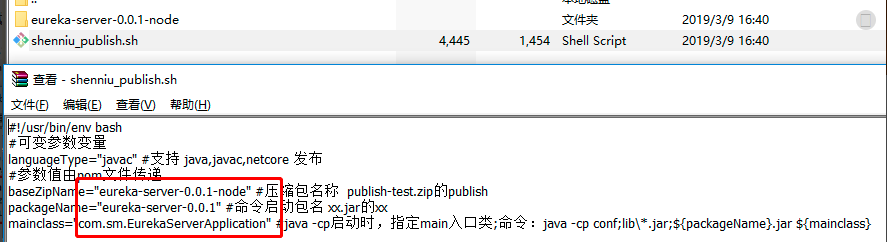
把生成的zip上传到linux上,通过命令解压:
1 unzip -od eureka-server-0.0.1-node eureka-server-0.0.1-node.zip
其实shell脚本中包含有解压命令,但是我在打包时放在了zip中,所以只能通过手动解压了,当然可以调整;此时进入加压目录如此:

注:这里第一次执行./shenniu_publish.sh脚本时候,提示了错误信息;是由于我是在windows上编辑的这个脚本,其空格等和linux上不一样,所以运行会有问题,要解决可以使用vim命令在linux把该文件转成linux格式,如下命令:
1 vim shenniu_publish.sh
2 set ff=unix
3 :wq
执行完后,再来运行脚本./shenniu_publish.sh,此时有如下提示:
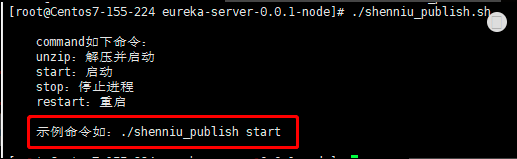
此刻我们文件是解压状态,因此只需要start命令启动程序即可:
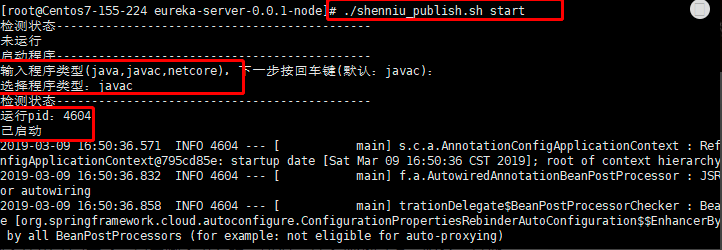
到这里shenniu_publish.sh脚本使用就完成了,只要脚本没有提示错误,基本都能启动jar服务;其他restart和stop命令也如此执行就行:
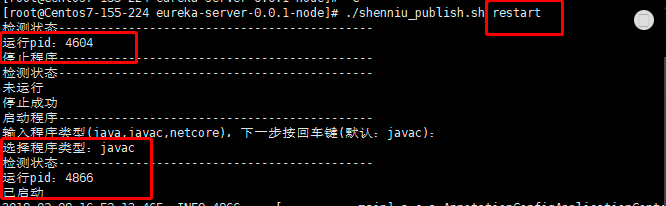
可以去研究下shell代码,希望该脚本能给你带来效率和好的学习思路,下面是测试用例git地址,脚本在eureka-server项目中:https://github.com/shenniubuxing3/springcloud-Finchley.SR2
来源:神牛003
链接:cnblogs.com/wangrudong003/p/10502043.html
Maven实战与原理分析(四):手把手带你搭建maven私有仓库
12 个适合做外包项目的开源后台管理系统
干掉Random:这个类已经成为获取随机数的王者
关注公众号【Java技术江湖】后回复“PDF”即可领取200+页的《Java工程师面试指南》
强烈推荐,几乎涵盖所有Java工程师必知必会的知识点,不管是复习还是面试,都很实用。